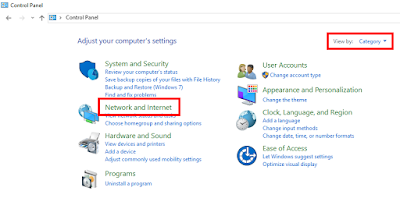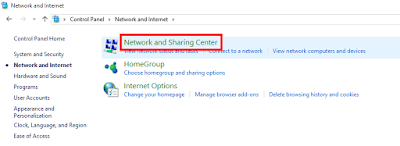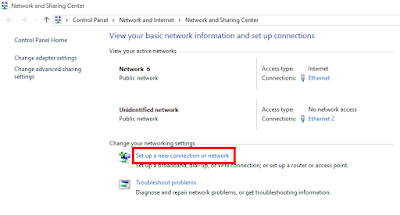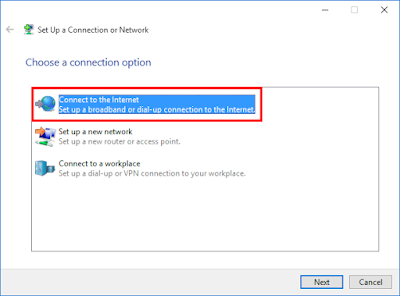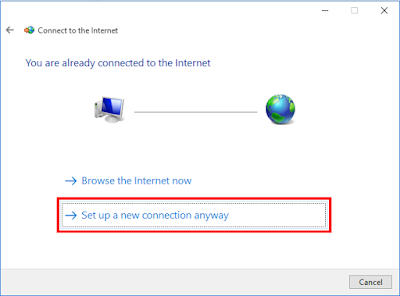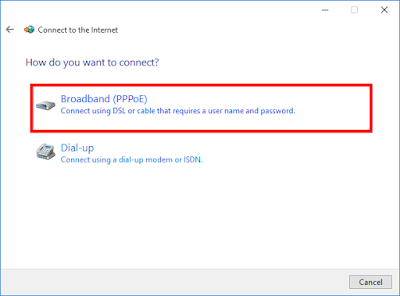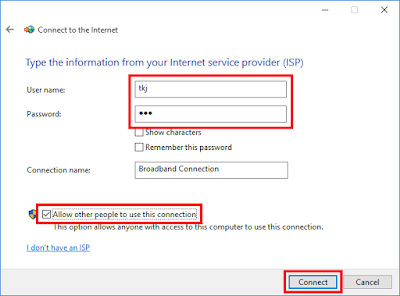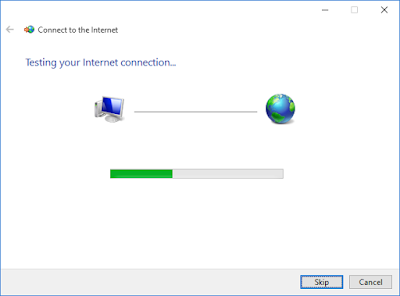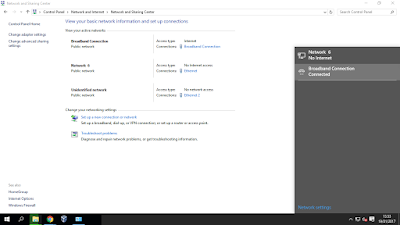Cara login menggunakan username PPPoE broadband atau PPPoE Client pada Windows 10
Setting PPPoE Connection Windows 10
Buka Control Panel, ubah View by menjadi Category
Kemudian pilih Network and Sharing Center
Setelah itu masuk ke Network and Sharing Center
Klik menu Set up a new connection or network
Pilih Connect to the Internet
Lalu klik tombol Set up a new connection anyway
Setelah itu pilih menu Broadband (PPPoE)
Silahkan isi username dan password PPPoE nya. Username dan password PPPoE bisa didapatkan dari PPPoE Client mikrotik atau dari modem. Berikan centang pada opsi Allow other people to use this connection jika pemakaian pppoe lebih dari satu komputer. Lalu klik Connect
Tunggu proses authentikasi login beberapa saat😄
Jika username dan password pppoe yang dimasukkan tadi benar, tidak membutuhkan waktu lama maka Broadband connection akan berstatus Connected😙